更新韌體
- 在更新韌體之前,必須先安裝印表機驅動程式。
- 正在傳輸資料或更新韌體時,請勿關閉電源。
- 如果任何其他應用程式正在執行,請結束該應用程式。
Windows
- 開啟印表機並連接 USB 纜線。
- 啟動 P-touch Update Software。
- Windows 10/Windows Server 2016/Windows Server 2019/Windows Server 2022:
按一下,或者連按兩下桌面上的 P-touch Update Software 圖示。
- Windows 8.1/Windows Server 2012/Windows Server 2012 R2:
按一下 應用程式 畫面上的P-touch Update Software圖示,或者連按兩下桌面上的 P-touch Update Software 圖示。
- 按一下機器更新圖示。
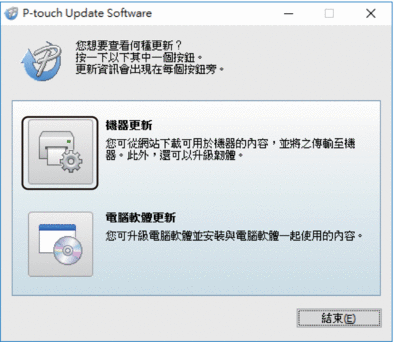
- 選擇印表機選項,確保機器正確連接,然後按一下確定。
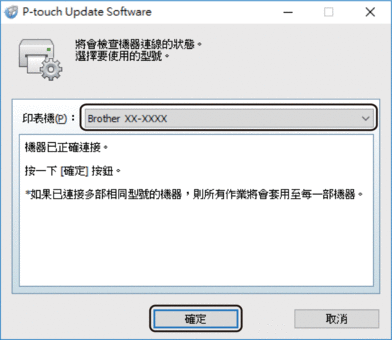
- 從下拉式選單中選取語言。
- 勾選要更新的韌體旁邊的核取方塊,然後按一下傳輸。
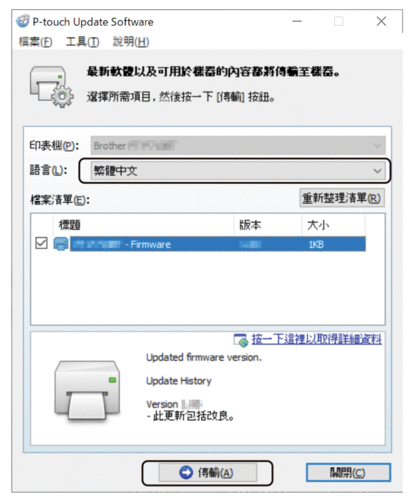
- 提醒
- 在更新過程中和資料傳輸期間,不要關閉印表機,也不要拔下纜線。
- 檢查要更新的內容,然後按一下開始以開始更新。
韌體更新便會開始。
Mac
從 App Store 下載並安裝 Transfer Express 以更新韌體。
- 開啟印表機並連接 USB 纜線。
- 連按兩下,然後連按兩下Transfer Express圖示。
- 按一下Choose a printer(選擇印表機)彈出式選單,然後從印表機清單中選取您的印表機。
- 按一下Download and Update(下載并更新)按鈕。
韌體更新便會開始。
- 提醒
- 在更新過程中和資料傳輸期間,不要關閉印表機,也不要拔下纜線。
此頁對您有幫助嗎?



